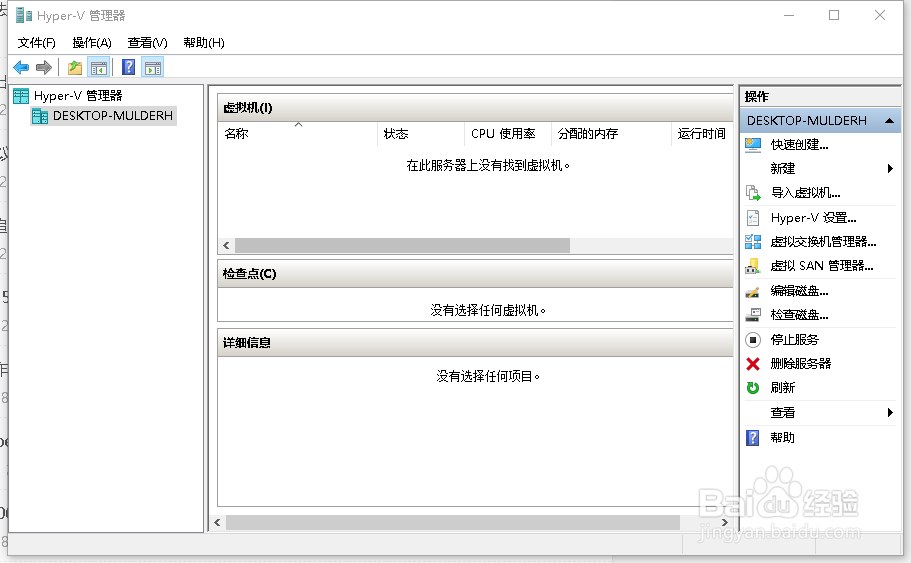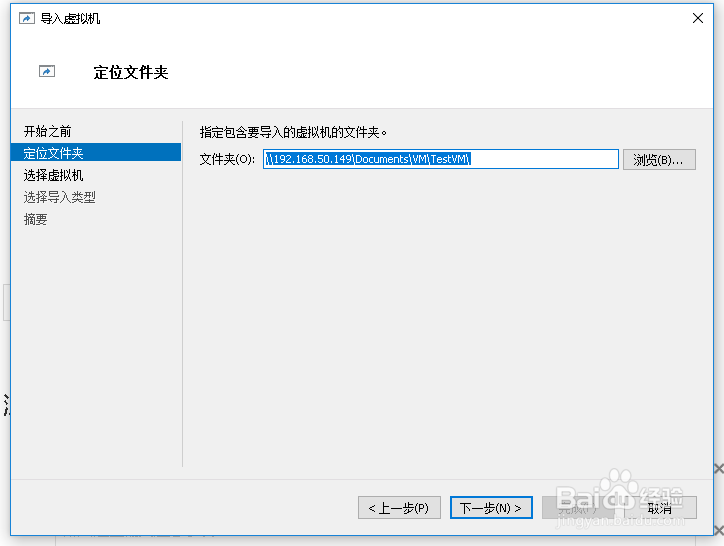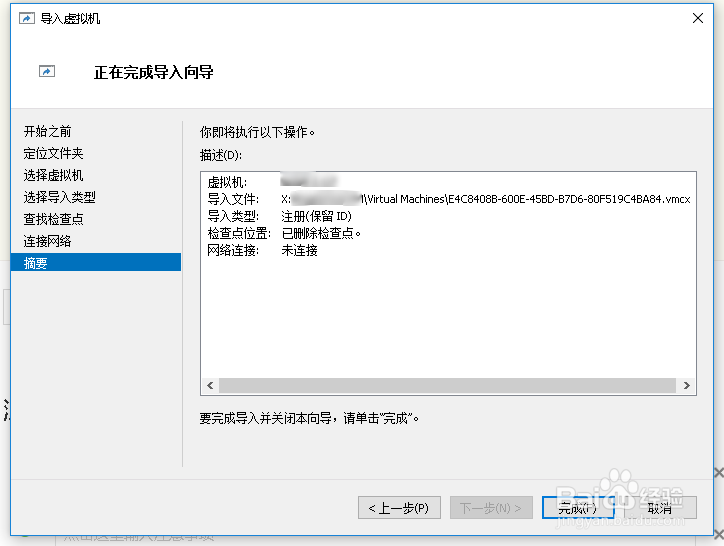win10 HyperV 导入虚拟机
1、运行HyperV 管理器
2、在左侧的主机中,单击右键在弹出的右键菜单中,选择 导入虚拟机
3、开启导入虚拟机向导
4、选择之前虚拟机的位置
5、这里会识别到已存在的虚拟机
6、选择一个新的ID
7、如果找不到检查点就可以删除它
8、重新设定网络连接
9、选择完成,虚拟就导入了
声明:本网站引用、摘录或转载内容仅供网站访问者交流或参考,不代表本站立场,如存在版权或非法内容,请联系站长删除,联系邮箱:site.kefu@qq.com。
阅读量:48
阅读量:73
阅读量:46
阅读量:72
阅读量:54